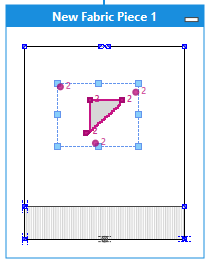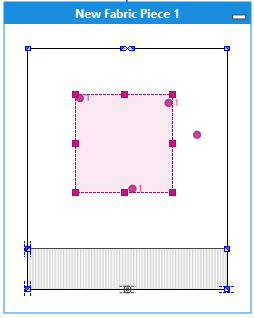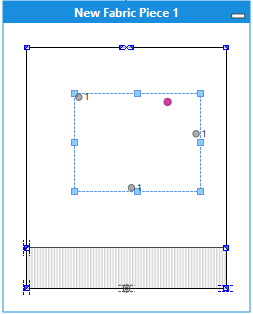Menüband Start
Das Menüband Start ist in der folgenden Ansicht verfügbar:
Die verfügbaren Gruppen und Befehle im Menüband können sich von Ansicht zu Ansicht unterscheiden:
Die Befehle in der Gruppe Parameter
 Maße
Maße
Zeigt die Maßtabelle mit den Maßen und Formeln. Maße
Maße Strickbereiche
Strickbereiche
Zeigt die Tabelle mit den definierten Strickbereichen. Strickbereiche
Strickbereiche Maschendichte
Maschendichte
Zeigt die Maschendichtentabelle. Maschendichte
Maschendichte
 Garndefinition
Garndefinition
Zeigt die Tabelle mit den definierten Garnen. Garndefinition (Toolfenster)
Garndefinition (Toolfenster)- Garnverwendung
Zeigt die Tabelle um definierte Garne den Musterfarben zuzuordnen. Garnzuordung (Toolfenster)
Garnzuordung (Toolfenster) - Garnverbrauch
Zeigt die Tabelle mit dem zu erwartenden Garnbedarf. Garnverbrauch (Toolfenster)
Garnverbrauch (Toolfenster)
 Strickteile und Größen
Strickteile und Größen
Zeigt das Toolfenster Strickteile und Größen. Strickteile und Größen
Strickteile und Größen
Die Befehle in der Gruppe Eigenschaften:

Zeigt den Dialog Linieneigenschaften mit den Eigenschaften der selektierten Linie. Linieneigenschaften
Linieneigenschaften
- Zeigt den Dialog Markierungspunkteigenschaften der Größe… mit den Eigenschaften des selektierten Markierungspunkts.
 Markierungspunkt-Eigenschaften
Markierungspunkt-Eigenschaften
Die Befehle in der Gruppe Ansicht:
 Bemaßung
Bemaßung
Zeigt die Bemaßungsansicht.
Das ausgewählte Zeichenwerkzeug führt die entsprechende Aktion bei jedem Klick in die Ansicht aus.
Wählen Sie das Zeichenwerkzeug  Selektieren um das Zeichenwerkzeug abzuwählen und um zur Standard-Darstellung zurückzukehren.
Selektieren um das Zeichenwerkzeug abzuwählen und um zur Standard-Darstellung zurückzukehren.
Die Befehle in der Gruppe Zeichenwerkzeuge:
 Selektieren
Selektieren
Selektiert Objekte, auf die Sie klicken.
Default-Verhalten und linke Maustaste
und linke Maustaste
Selektiert alle Objekte im aufgezogenen Bereich.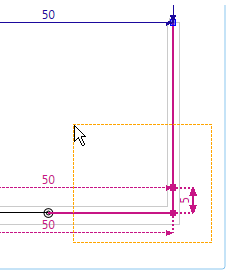
 Löschen
Löschen
Löscht Objekte, auf die Sie in der Ansicht klicken.
 Horizontale Bemaßung
Horizontale Bemaßung
Zeichnet eine Bemaßung in waagrechter Ausdehnung zwischen zwei Punkten. So bestimmen Sie ein neues Maß graphisch
So bestimmen Sie ein neues Maß graphisch  Vertikale Bemaßung
Vertikale Bemaßung
Zeichnet eine Bemaßung in senkrechter Ausdehnung zwischen zwei Punkten. Horizontale Kontrollbemaßung
Horizontale Kontrollbemaßung
Zeichnet eine Kontrollbemaßung in waagrechter Ausdehnung zwischen zwei Punkten. So legen Sie Kontrollbemaßungen an
So legen Sie Kontrollbemaßungen an Vertikale Kontrollbemaßung
Vertikale Kontrollbemaßung
Zeichnet eine Kontrollbemaßung in senkrechter Ausdehnung zwischen zwei Punkten. Schnittpunkt hinzufügen
Schnittpunkt hinzufügen
Fügt einen Schnittpunkt ein. So fügen Sie neue Schnittpunkte ein
So fügen Sie neue Schnittpunkte ein Symmetrische Schnittpunkte hinzufügen
Symmetrische Schnittpunkte hinzufügen
Fügt einen Schnittpunkt und den gespiegelten Punkt ein. Markierungspunkt hinzufügen
Markierungspunkt hinzufügen
Fügt einen Markierungspunkt ein. So fügen Sie Markierungen für Knöpfe ein
So fügen Sie Markierungen für Knöpfe ein Symmetrische Markierungspunkte hinzufügen
Symmetrische Markierungspunkte hinzufügen
Fügt einen Markierungspunkt und den gespiegelten Punkt ein.
 Symmetrischen Punkt hinzufügen
Symmetrischen Punkt hinzufügen
Fügt zum Punkt, auf den Sie klicken, den gespiegelten Schnitt- oder Markierungspunkt ein. Punkte symmetrisch ausrichten
Punkte symmetrisch ausrichten
Richtet zwei Punkte, auf die Sie nacheinander klicken, symmetrisch aus. Diese Punkte können auch direkt übereinander liegen.
Diese Punkte können auch direkt übereinander liegen.
Zum Beispiel: Schnitt-Endpunkt auf der Symmetrieachse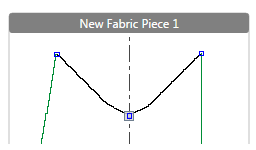
 Symmetrie aufheben
Symmetrie aufheben
Hebt die Symmetrie für einen Punkt auf. Bemaßung kopieren
Bemaßung kopieren
Kopiert die Bemaßung, auf die Sie klicken und fügt diese zwischen den Punkten ein, auf die Sie nacheinander klicken. Eigenschaften übertragen
Eigenschaften übertragen
Kopiert die Eigenschaften des aktiven Objekts und überträgt diese auf das Objekt, auf das Sie klicken. Punkte an horizontaler Achse ausrichten
Punkte an horizontaler Achse ausrichten
Horizontale Spiegelachse festlegen und zwei Punkte daran symmetreisch ausrichten.
Folgen Sie den Hinweisen in der Ansicht!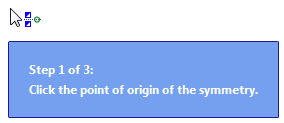
 Punkte an vertikaler Achse ausrichten
Punkte an vertikaler Achse ausrichten
Vertikale Spiegelachse festlegen und zwei Punkte daran symmetreisch ausrichten.
Folgen Sie den Hinweisen in der Ansicht!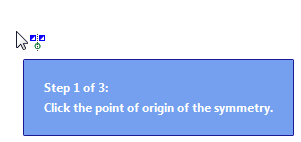
 Punkte horizontal ausrichten
Punkte horizontal ausrichten
Richtet zwei Punkte, auf die Sie nacheinander klicken, auf einer Höhe aus. Punkte vertikal ausrichten
Punkte vertikal ausrichten
Richtet zwei Punkte, auf die Sie nacheinander klicken, übereinander aus. Ausrichtung der Punkte aufheben
Ausrichtung der Punkte aufheben
Löst die vertikale oder horizontale Ausrichtung auf.
Klicken Sie auf die gewünschten Punkte.
 Mehrfachlinie hinzufügen mit Dropdown-Listenfeld
Mehrfachlinie hinzufügen mit Dropdown-Listenfeld Nur in der Kettelansicht.
Nur in der Kettelansicht.
Zeichnet eine Linie vom ausgewählten Typ von Punkt zu Punkt.
 Strickteile zusammensetzen
Strickteile zusammensetzen
Setzt zwei Strickteile links und rechts der Schnittpunkte, auf die Sie nacheinander klicken, zu einem neuen Strickteil zusammen.
Folgen Sie den Hinweisen in der Ansicht!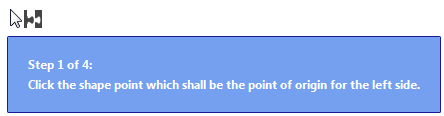
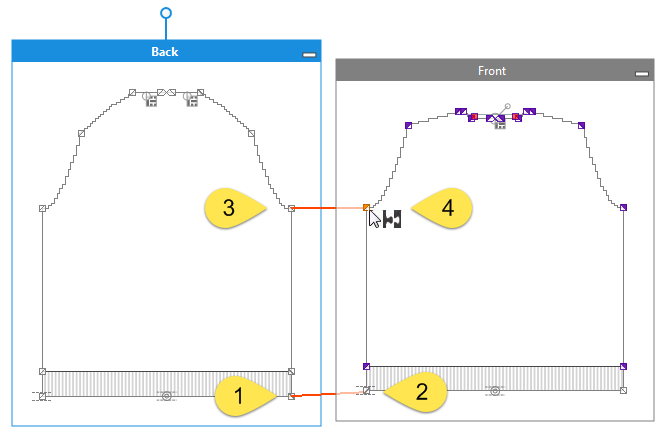
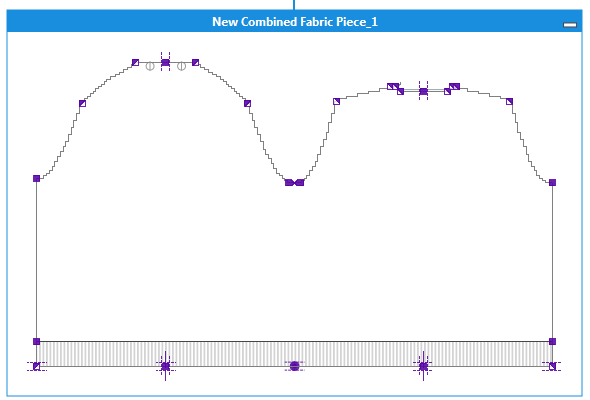
 Strickbereich
Strickbereich
Fügt einen Strickbereich an einem Punkt ein, auf den Sie klicken.
Zur Auswahl erscheint die Liste der definierten Strickarten. So bestimmen Sie die Strickart in einem Musterbereich
So bestimmen Sie die Strickart in einem Musterbereich
Die Befehle in der Gruppe :
Die Befehle in der Gruppe :

Holt das ausgewählte Objekt in den Vordergrund.
Holt das ausgewählte Objekt eine Ebene weiter nach vorne.
Stellt das ausgewählte Objekt in den Hintergrund.
Stellt das ausgewählte Objekt eine Ebene weiter nach hinten.
Diese Befehle wirken nur auf Objekte der gleichen Art:
- Überlagernde Strickbereiche
- Strickbereiche liegen immer direkt auf dem Basiselement
- Das Ausblenden des Basiselements überlagert den Strickbereich
- Feste Reihenfolge der Schnittelemente von unten nach oben:
 Innerhalb Form
Innerhalb Form Spickel
Spickel Abnäher
Abnäher Loch
Loch- Schnittelemente desselben Typs können angeordnet werden.
Die Befehle in der Gruppe :

Zurück
Zum vorausgehenden Objekt wechseln.
Weiter
Zum nachfolgenden Objekt wechseln.
Gegenüber
Zum gegenüberliegenden, gespiegelten Objekt wechseln.
Die Navigationsbefehle wirken auf folgende, selektierte Objekte:
- Schnittlinien
Selektion folgt dem Linienzug - Schnittpunkte
Selektion folgt dem Linienzug - Markierungspunkte
Selektion folgt der Reihenfolge, in der Sie die Markierungspunkte eingefügt haben.
- Strickteil-Eigenschaften
- Linieneigenschaften
- Garndefinition (Toolfenster)
- Garnzuordung (Toolfenster)
- So bestimmen Sie die Strickart in einem Musterbereich
- So fügen Sie neue Schnittpunkte ein
- So legen Sie Kontrollbemaßungen an
- So bestimmen Sie ein neues Maß graphisch
- So fügen Sie neue Schnittpunkte ein
- So bestimmen Sie die Strickart in einem Musterbereich
- So bestimmen Sie ein neues Maß graphisch
- So legen Sie Kontrollbemaßungen an
- So bestimmen Sie ein neues Maß graphisch
- So legen Sie Kontrollbemaßungen an